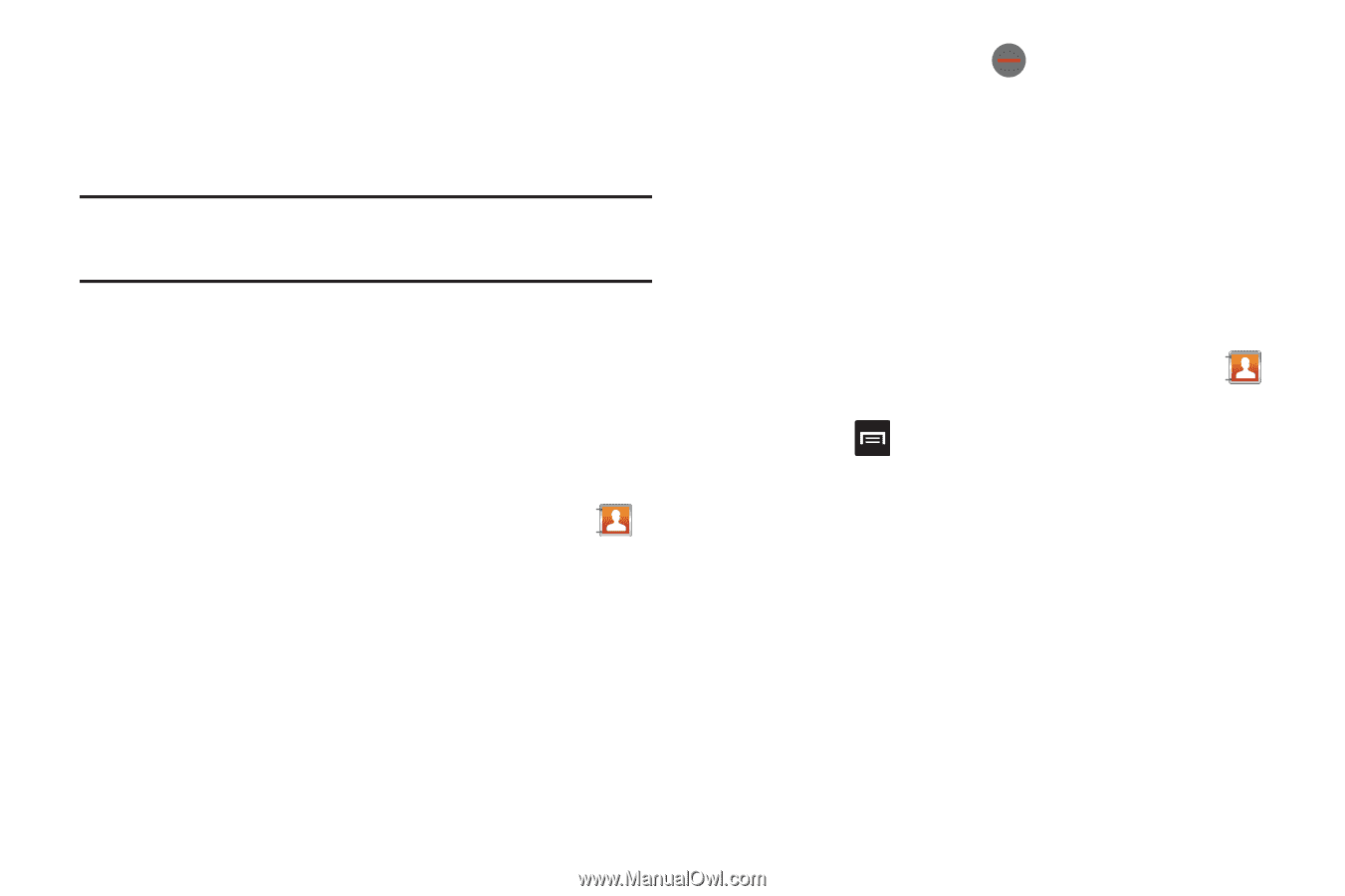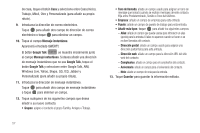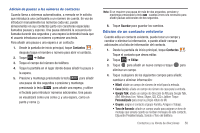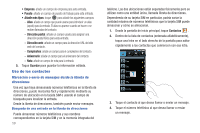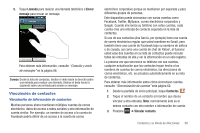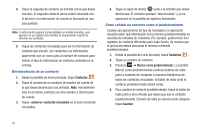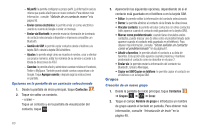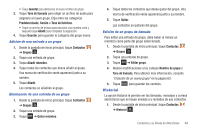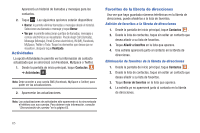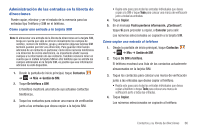Samsung SGH-I897 User Manual (user Manual) (ver.f5) (Spanish) - Page 66
Contactos, <número> contactos vinculados, Marcar como predeterminado, Guardar
 |
UPC - 635753484410
View all Samsung SGH-I897 manuals
Add to My Manuals
Save this manual to your list of manuals |
Page 66 highlights
4. Toque la segunda de contacto (la entrada con la que desea vincular). El segundo contacto ahora estará vinculado con el primero y la información de cuenta se fusionará en una sola pantalla. Nota: La información seguirá conservándose en ambas entradas, pero aparece en un registro para facilitar la visualización cuando se vinculan los contactos. 5. Toque los contactos vinculados para ver la información de contacto que vinculó. Los contactos y su información aparecerán con un icono junto al nombre de contacto para indicar el tipo de información de contacto contenida en la entrada. Desvinculación de un contacto 1. Desde la pantalla de inicio principal, toque Contactos . 2. Toque el nombre de un contacto (el nombre de cuenta de la que desea desvincular una entrada). Nota: normalmente éste es el mismo contacto con otro nombre o información de cuenta. 3. Toque contactos vinculados en el área Contactos vinculados. 4. Toque el signo de menos junto a la entrada que desea desvincular. El contacto quedará "desvinculado" y ya no aparecerá en la pantalla de registros fusionados. Cómo señalar un contacto como el predeterminado Cuando usa aplicaciones de tipo de mensajería, la aplicación necesita saber qué información es la primaria (predeterminada) en una lista de entradas de contactos. Por ejemplo, podría tener tres registros de contacto diferentes para Juan García, de manera que la aplicación estará buscando el número o entrada predeterminados. 1. Desde la pantalla de inicio principal, toque Contactos . 2. Toque un nombre de contacto. 3. Presione ➔ Marcar como predeterminado. La pantalla Marcar como predeterminado contiene botones de radio junto a nombres de contactos o números telefónicos de todos los contactos vinculados. El botón de radio junto al contacto predeterminado estará verde. 4. Para cambiar el contacto predeterminado, toque el botón de radio junto a otra entrada que desea que sea el contacto predeterminado. El botón de radio se volverá verde, después toque Guardar. 61